 |
Главная Случайная страница Контакты | Мы поможем в написании вашей работы! | |
Задание 2. Работа на вкладке Процессы
|
|
Кроме работы с приложениями, программа Диспетчер задач выполняет еще ряд функций по наблюдению за состоянием системы. Давайте рассмотрим эти функции. Щелкните мышью на ярлычке Процессы (Processes), чтобы перейти на новую вкладку.
На данной вкладке в виде списка представлены все выполняющиеся в системе процессы. Процессом называется часть приложения, выполняющая определенные функции. То есть приложение может состоять из нескольких процессов, а может состоять только из одного процесса. В списке указывается имя процесса, сколько процессорного времени и сколько оперативной памяти использует процесс. Щелкнув правой кнопкой мыши на каком-либо процессе, вы откроете вспомогательное меню. В этом меню вы можете выполнять различные действия над процессом, например, менять приоритет выполнения процесса.
В современных компьютерах одновременно выполняется много приложений и еще больше процессов. Одновременность эта кажущаяся, так как процессор в компьютере обычно один, а процессов много. Так как через определенные малые промежутки времени процессор переключается от одного процесса к другому, кажется, что программы работают одновременно.
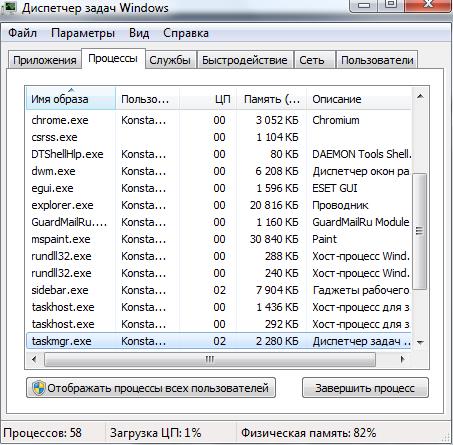
Если на компьютере не запущены никакие пользовательские программы, то Диспетчер задач должен содержать только служебные процессы операционной системы, установленной на Вашем компьютере.
При работе с домашним компьютером рекомендуется сразу после установки операционной системы ознакомиться со списком запускаемых ею процессов. В дальнейшем, при подозрении на заражение, можно будет вывести перечень процессов и сразу исключить из рассмотрения те, что были с самого начала.
Описание большинства процессов можно найти в сети Интернет. Поэтому если у Вас возникли подозрения или сомнения по поводу определенного процесса, немедленно обратитесь к всемирной сети.
Для каждого процесса выводятся его параметры: имя образа (как правило совпадает с именем запускаемого файла), имя пользователя (от чьего имени был запущен процесс), загрузка этим процессом центрального процессора (колонка ЦП) и объем занимаемой им оперативной памяти.
В ряде случаев может потребоваться вручную завершить некий процесс. Это можно сделать с помощью кнопки Завершить процесс.

Например, если Вы обнаружили подозрительный процесс, на сайте вирусной энциклопедии www.viruslist.ru прочитали, что он однозначно принадлежит вирусу или троянской программе, но антивирусная программа на Вашем компьютере не установлена или установлена, но не обнаруживает вирусов. Тогда нужно закрыть все работающие приложения и с помощью Диспетчера задач вручную завершить этот процесс. Чтобы исключить появление его снова, настоятельно рекомендуется, если не установлена антивирусная программа, как можно быстрее установить ее, обновить антивирусные базы и сразу же запустить проверку всего жесткого диска на наличие вирусов. Если антивирусная программа не обнаруживает вируса в исполняемом файле подозрительного процесса, то необходимо отправить этот файл по электронной почте на исследование по адресу [email protected].
Однако можно по ошибке случайно завершить процесс, жизненно необходимый для нормального функционирования Windows 7. Кроме того, если нажать кнопку «Отображать процессы всех пользователей» и установить флажок в нижней части диалога, вы можете наблюдать состояние не только своих процессов, но и процессов других пользователей, если они работают в системе.
Приоритет процесса (Вид – Выбрать столбцы – Базовый приоритет) представляет собой общий показатель того, как часто это процесс будет получать в свое распоряжение ресурсы компьютера, и, следовательно, как быстро будет работать. Подняв приоритет процессу, вы можете ускорить его работу, а опустив приоритет - наоборот, замедлить его работу.
Кроме того, из данного раздела можно вывести любые статистические данные о каждом процессе.
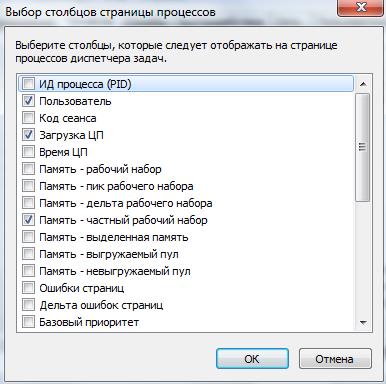
Дата публикования: 2014-11-18; Прочитано: 308 | Нарушение авторского права страницы | Мы поможем в написании вашей работы!
